3ds Max是一款三维建模和渲染软件,可以创造宏伟的游戏世界,布置精彩绝伦的场景以实现设计可视化,并打造身临其境的虚拟现实 (VR) …在广告、影视、工业设计、建筑设计、多媒体制作、游戏、辅助教学以及工程可视化等领域具有广泛的应用。
安装步骤
1第一 步:安装3dsmax2014 64位中文版
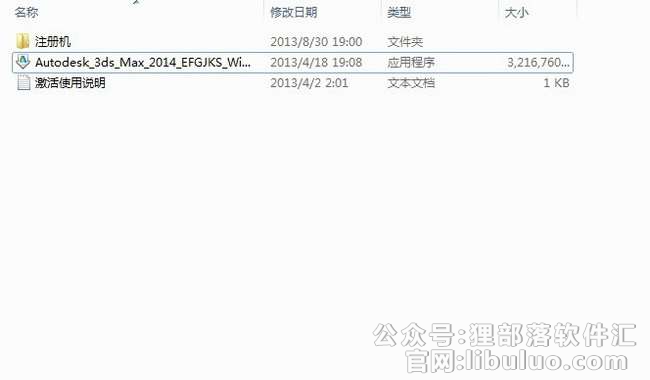
(图一)
安装3dsmax2014 64位英中版准备好安装包和注册机。如图一。
2第二 步:解压3dsmax2014 64位中文版安装包
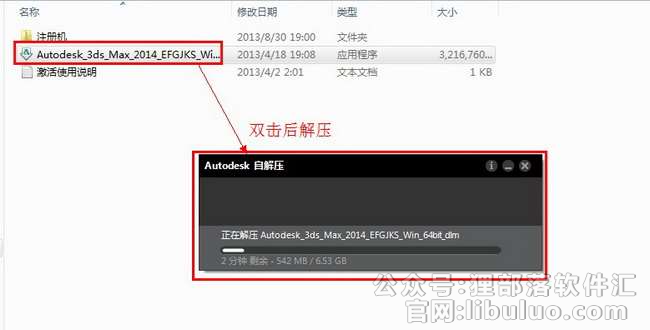
(图二)
双击解压3dsmax2014 64位中文版安装包,解压后自动运行安装程序。 如图二。
3第三 步:选择安装产品
(图三)
选择安装产品,点击安装产品 如图三。
4第四 步:接受相关协议

(图四)
国家或地区这里选择中国。下面一栏是选择“接受相关协议 ”。点击下一步 如图四。
5第五 步:产品序列号和密钥

(图五)
最上面一栏是许可类型,这里有两种,一种是单机许可,另外一种是网络许可,勾选单机许可。接下来是下面的序列号和产品密钥 ,序列号有这么几组,666-69696969, 667-98989898, 400-45454545。产品密钥(128F1)最好是手动输入产品密钥。点击下一步 如图五。
6第六 步:更改产品安装路径

(图六)
产品安装路径 ,默认下是在c盘,这里更改安装到d盘。 这里要注意,你选择的路径中一定不能包括有中文字符,不然在后面的安装中会出现错误。在确认无误后,点击安装。 如图六。
7第七 步:3dsmax201 64中文版正在安装中

(图七)
3dsmax201 64中文版正在安装中~~~~~~。注意:在win8系统下安装3D MAX 2014提示安装程序检测到monitor.exe正在运行,要完成安装,必须关闭monitor.exe。正常情况的话,在任务管理器里直接找到monitor.exe进程关闭就可以了,但在任务管理器里没有找到monitor.exe这个进程,,这时我们只要关闭这个进程就可以,win8系统下在哪里关闭monitor.exe这个进程呢。具体关闭这个进程的方法如下两种: 1,monitor.exe这个进程是是Microsoft服务器操作系统硬件监视服务相关程序。 我们可以在任务管理器上点性能选项卡,底部会有一个资源监视器的链接。在资源监视器里cpu和内存两个选项卡里都有monitor.exe这个进程,只要关闭这个进程。就可以进行3DMAX的下一步安装。 2,控制面板-管理工具那就可以找到资源监视器。或者直接在右侧系统磁贴直接搜索就可以找到。 如图七。
8第八 步:3dsmax201 64中文版安装完成
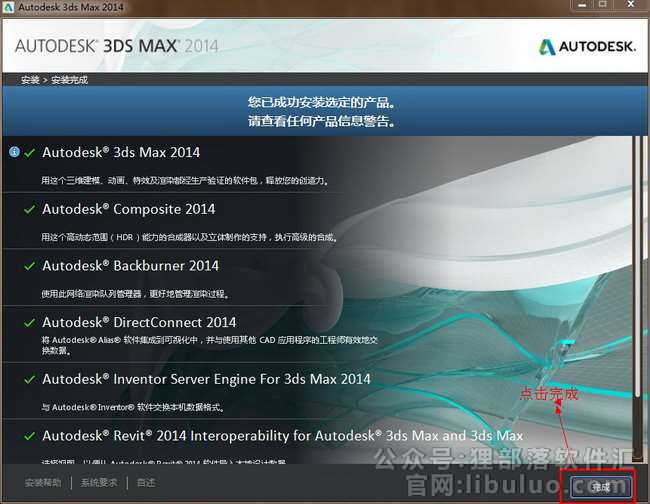
(图八)
等待几分钟后,3dsmax201 64中文版安装完成。点击完成。 如图八。
9第九 步:启动3dsmax201 64中文版
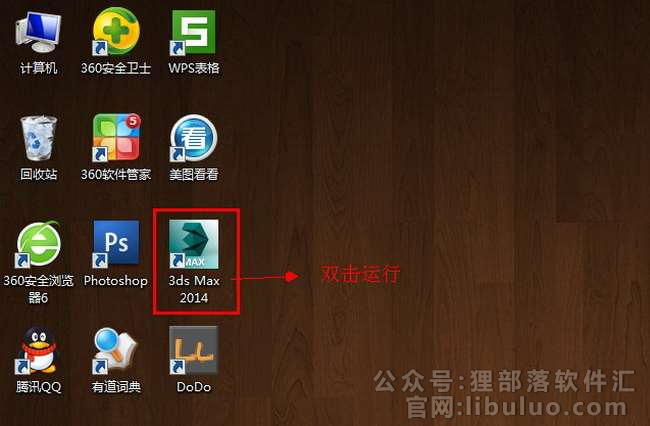
(图九)
3dsmax201 64中文版安装完成后,桌面会生成启动图标,双击运行。 如图九。
10第十 步:勾选“已阅读相关保护政策”
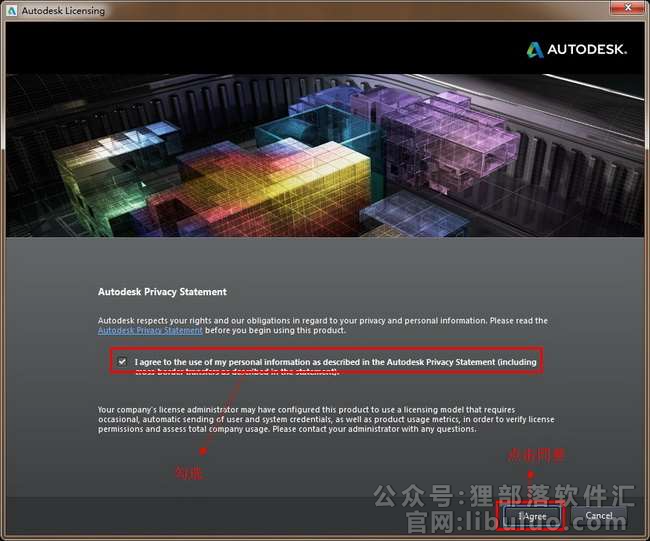
(图十)
勾选“已阅读相关保护政策”,点击同意(I agree). 如图十。
11第一十一 步:激活产品

(图一十一)
这时提示我们要激活该产品,点击激活(Activate)。 如图一十一。
12第一十二 步:点击关闭(close)
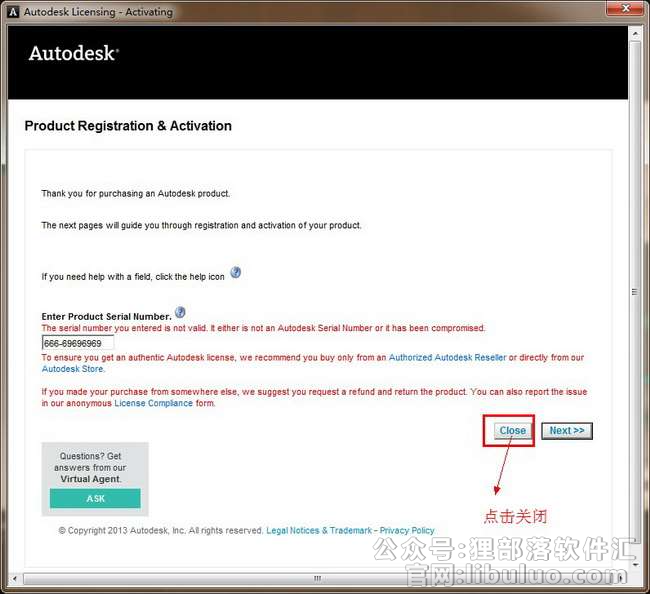
(图一十二)
这里呢,我们发现并不是我们和我们之前的一样,有输入激活码区。所以有两种激活方法,一种是断网激活,另外一种就是本教程要讲述的:我们先点击关闭,关闭这次激活,然后返回到之前的激活界面 ,再重新点击激活,这时我们会发现自动跳转到输入激活码界面。 如图一十二。
13第一十三 步:第二次点击激活
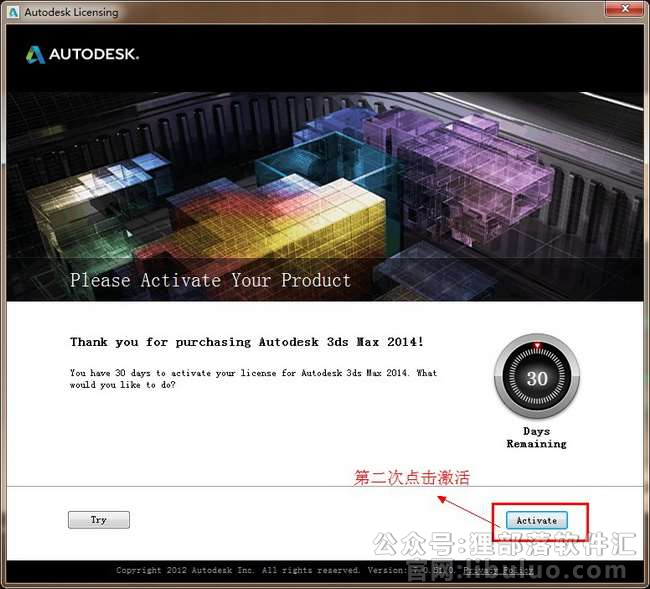
(图一十三)
返回到3dsmax2014 64位中文版激活界面 ,重新点击激活(这是第二次点击),点击Activate 如图一十三。
14第一十四 步:输入激活码界面
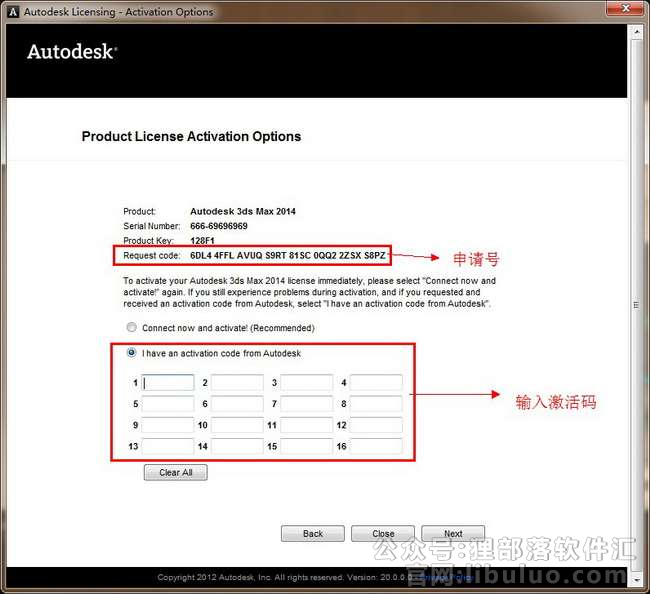
(图一十四)
这时产品自动跳转到输入激活码界面,接下来要做的就是找到注册机。 如图一十四。
15第一十五 步:寻找注册机

(图一十五)
返回3dsmax2014 64位中文版安装包里,找到注册机文件并双击打开。 如图一十五。
16第一十六 步:运行注册机
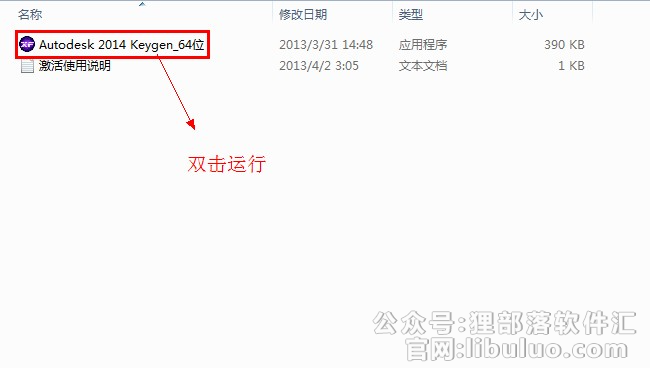
(图一十六)
双击运行64位注册机或右键“以管理员身份运行”。在这里有些是win7或是win8的系统要“以管理员身份运行” 如图一十六。
17第一十七 步:解说注册机
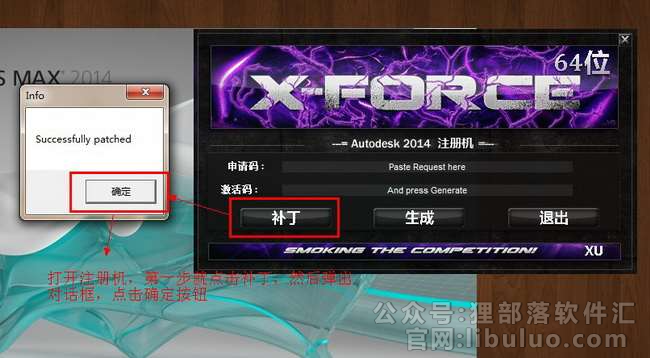
(图一十七)
运行64位注册机后,我们可以看到如下几个单词:申请号(Request code),激活码(Activation),分配路径(Mem patch),计算(Generate),退出(quit)。当打开64位注册机时,第一步要做的就是先分配路径(注:这步非常重要,要是没有做这步,后面没法激活,win7或是win8的系统,有的要“以管理员身份运行”),点击分配路径(Mem patch),这时会出现一个成功的对话框,然后再点击确定按钮。 如图一十七。
18第一十八 步:复制粘贴申请号和激活码
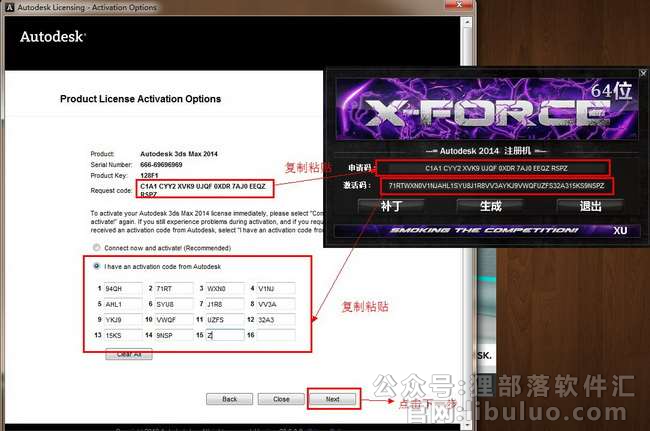
(图一十八)
把3dsmax2014 64位中文版里的申请号复制粘贴到注册机的申请号栏中,然后点击计算激活,生成激活码后,把激活码复制粘贴到3dsmax2014 64位中文版激活栏中,最后点下一步 如图一十八。
19第一十九 步:激活完成
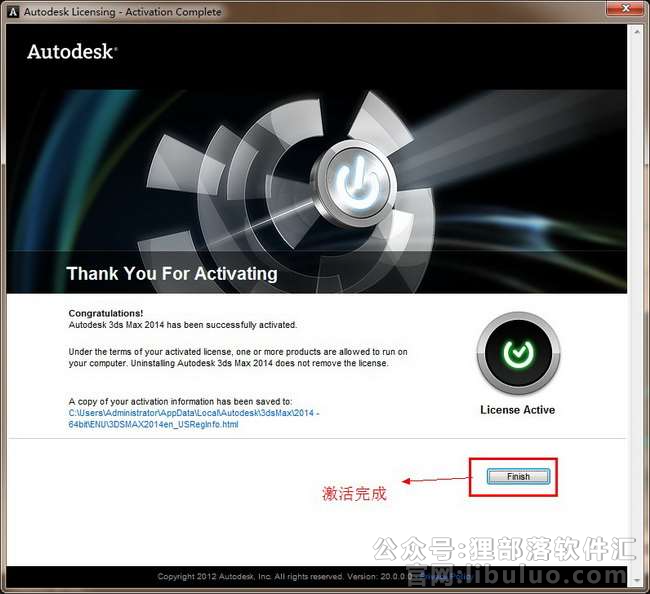
(图一十九)
过一会,出现激活完成 的提示,就表示我们激活成功了,点击完成(finish) 如图一十九。
20第二十 步:关闭“启动时显示此项”
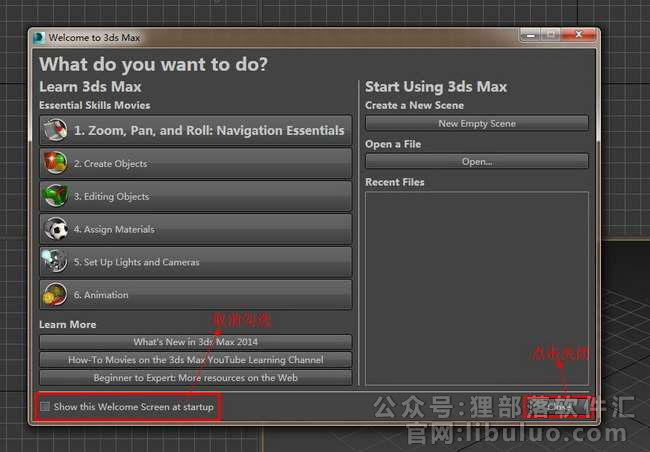
(图二十)
关闭“启动时显示此对话框 ”。点击关闭(close) 如图二十。
21第二十一 步:3dsmax2014 64位中文版成功安装激活完成
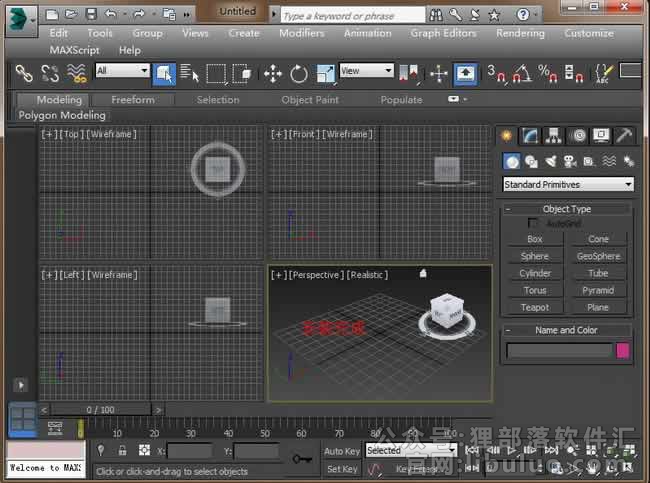
(图二十一)
3dsmax2014 64位中文版成功安装激活完成 如图二十一。
22第二十二 步:3dsmax2014 64位6种语言的选择
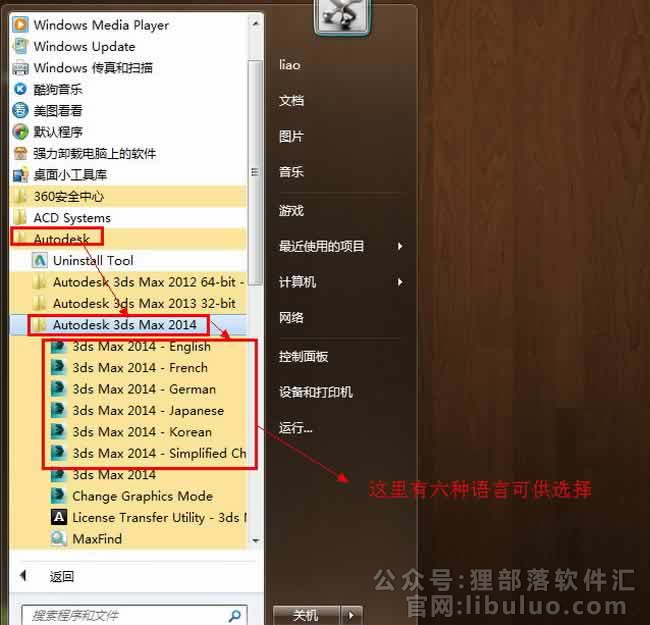
(图二十二)
有两种方法可以切换成中文版,方法1:从3dsmax2013开始,max就有6种语言可供大家选择运行,具体方法是点击开始-所有程序-Autodesk−Autodesk3dsmax201464bit-languages。(这里面有6种语言,你可以根据自己需要选择自己喜欢的语言运行。)方法2:在图标快捷方式里加上“/Language=CHS”,如”D:\Autodesk\3dsMaxDesign2013\3dsmax.exe”/Language=CHS。注意,/前面有个空格。/Language=CHS如图二十二。有两种方法可以切换成中文版,方法1:从3dsmax2013开始,max就有6种语言可供大家选择运行,具体方法是点击开始-所有程序-Autodesk-Autodesk 3ds max 2014 64bit-languages。(这里面有6种语言,你可以根据自己需要选择自己喜欢的语言运行。) 方法2:在图标快捷方式里加上“/Language=CHS”,如”D:\Autodesk\3ds Max Design 2013\3dsmax.exe” /Language=CHS。注意,/ 前面 有个 空格。/Language=CHS 如图二十二。有两种方法可以切换成中文版,方法1:从3dsmax2013开始,max就有6种语言可供大家选择运行,具体方法是点击开始-所有程序-Autodesk−Autodesk3dsmax201464bit-languages。(这里面有6种语言,你可以根据自己需要选择自己喜欢的语言运行。)方法2:在图标快捷方式里加上“/Language=CHS”,如”D:\Autodesk\3dsMaxDesign2013\3dsmax.exe”/Language=CHS。注意,/前面有个空格。/Language=CHS如图二十二。


评论(0)